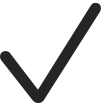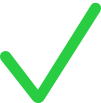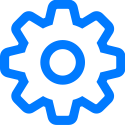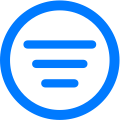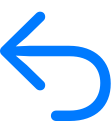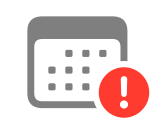Símbols utilitzats a l’app Tasques
Informació sobre els diferents símbols que apareixen a l’app Tasques.
Símbol | Descripció |
|---|---|
Toca per afegir una tasca o una avaluació. | |
Toca el botó per afegir activitats d’apps que informen del progrés a la teva tasca. | |
Toca el botó per copiar la tasca. | |
Utilitza l’icona per reordenar les activitats d’una tasca. | |
Toca el botó per editar la classe. | |
Indica que la tasca s’ha marcat com a favorita. | |
Toca el botó per importar contingut d’apps de tercers o de sistemes de gestió de l’aprenentatge per crear tasques noves. També pots importar les tasques i avaluacions que altres professors comparteixen amb tu. | |
Indica que la tasca està bloquejada. | |
Indica que la tasca està desbloquejada. | |
Indica que l’activitat de la tasca està desbloquejada. | |
Toca el botó per enviar un missatge als alumnes. | |
Toca el botó per accedir a opcions addicionals de la classe, la tasca, l'avaluació o l’activitat. Per exemple, permet editar o eliminar una classe, filtrar els resultats i exportar, visualitzar o editar una avaluació, o bé copiar, eliminar, compartir o exportar una tasca. També pots utilitzar aquest botó per demanar a un alumne que repeteixi la feina, marcar la feina com a vista o enviar un missatge, especificar com vols compartir un arxiu d’una tasca o per veure una activitat que has afegit a una tasca. | |
Toca el botó per eliminar la classe. | |
Indica que has retornat la feina als alumnes. | |
Toca el botó per compartir documents i altres arxius. Les opcions de compartir depenen del tipus d’element que vols compartir, de com hagis personalitzat el menú Compartir i de la destinació. Nota: Es fa servir en un lloc diferent de Tasques per compartir continguts amb Tasques. | |
Indica que has demanat als alumnes que tornin a intentar fer l’activitat. | |
Indica les dades de progrés de les quals s’informa després de la data límit d’entrega de la tasca. | |
Toca el botó per iniciar una trucada de FaceTime amb els alumnes. | |
Toca el botó per incloure una foto, un vídeo o un arxiu a les instruccions de la tasca i als missatges de torna-ho a provar. | |
Toca per incloure contingut multimèdia a les fitxes d’autoavaluació i a les respostes de selecció múltiple. | |
Toca per incloure dibuixos, notes i informació a l’avaluació o a les instruccions de la tasca. | |
Toca el botó per incloure un arxiu d’àudio a les instruccions de la tasca. | |
Toca per veure i gestionar les contrasenyes i els codis de verificació dels alumnes. | |
Indica una app que informa del progrés i informa del temps dedicat. | |
Indica una app que informa del progrés i mostra el percentatge de progrés. | |
Indica una app que informa del progrés i mostra una puntuació. | |
Indica una app que informa del progrés i mostra un recompte total. | |
Indica una app que informa del progrés i mostra informació binària (Sí/No, Correcte/Incorrecte, Aprovat/Encara no, Correcte/Incorrecte). | |
Toca per filtrar per Esborranys, Importades, Programades, Enviades, Completades i Favorites. | |
Indica una resposta correcta en una avaluació. | |
Indica una resposta incorrecta en una avaluació. | |
Indica una marca de punt positiu en una avaluació. | |
Toca per veure la llista d’alumnes que han rebut una avaluació. | |
Toca per seleccionar i configurar un tipus de revisió per a una avaluació. Per al tipus de revisió amb sistema de punts, pots tocar per canviar els valors de la marca predeterminats i el símbol de la marca correcta per a les avaluacions, així com ocultar i eliminar les marques de les avaluacions. També pots utilitzar aquest botó per restablir o eliminar espais de preguntes quan editis espais de preguntes i respostes. | |
Toca per filtrar els resultats i les analítiques de l’avaluació. | |
Toca per tornar una avaluació a l’alumnat. Pots tornar una avaluació amb les revisions o les puntuacions, o bé tornar només les revisions o les puntuacions. | |
Indica que la tasca o l’avaluació ha vençut. |